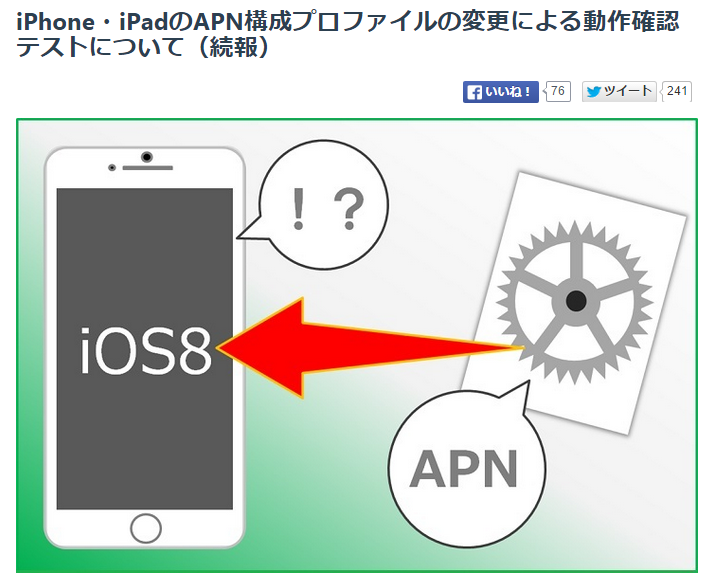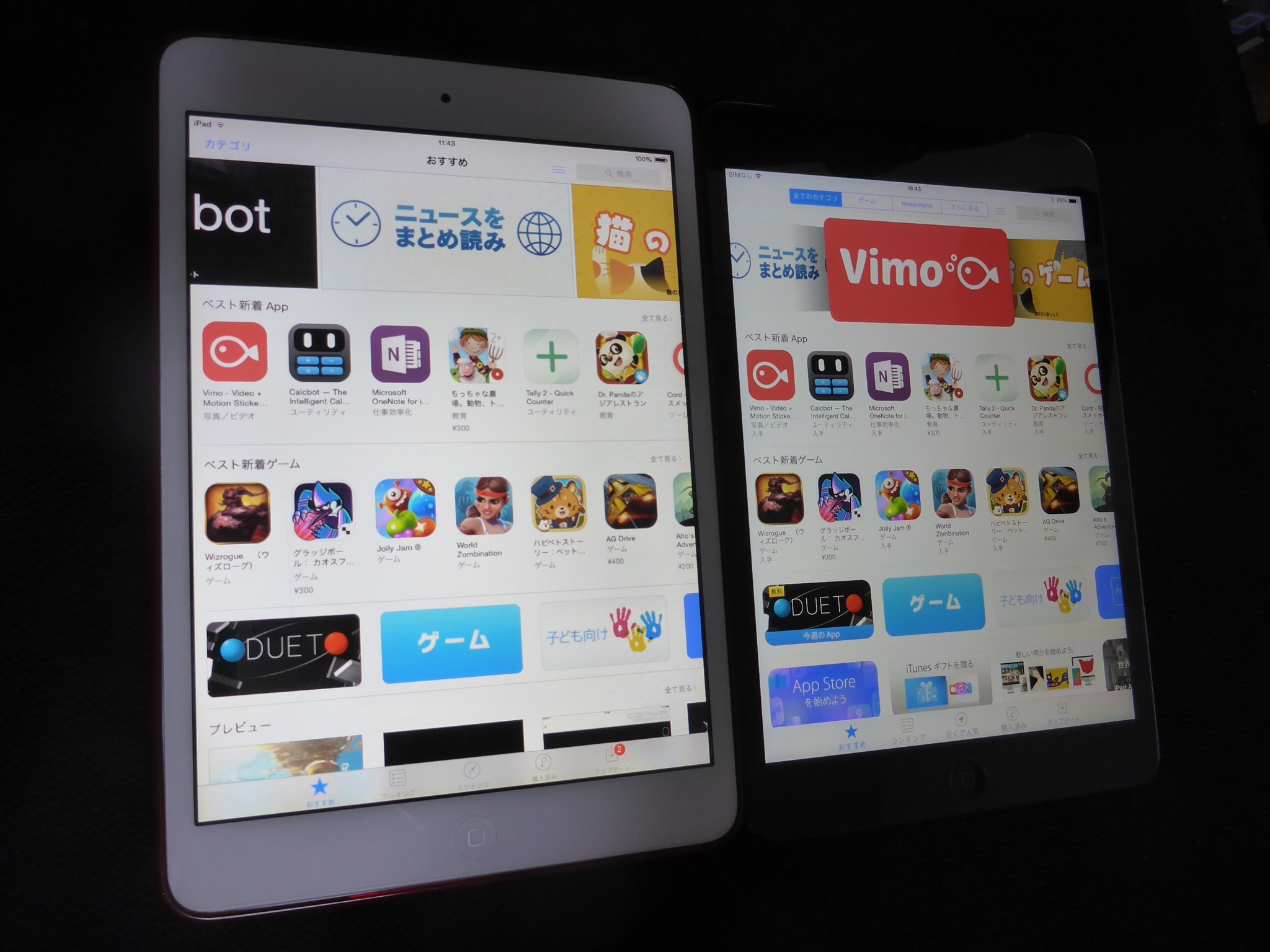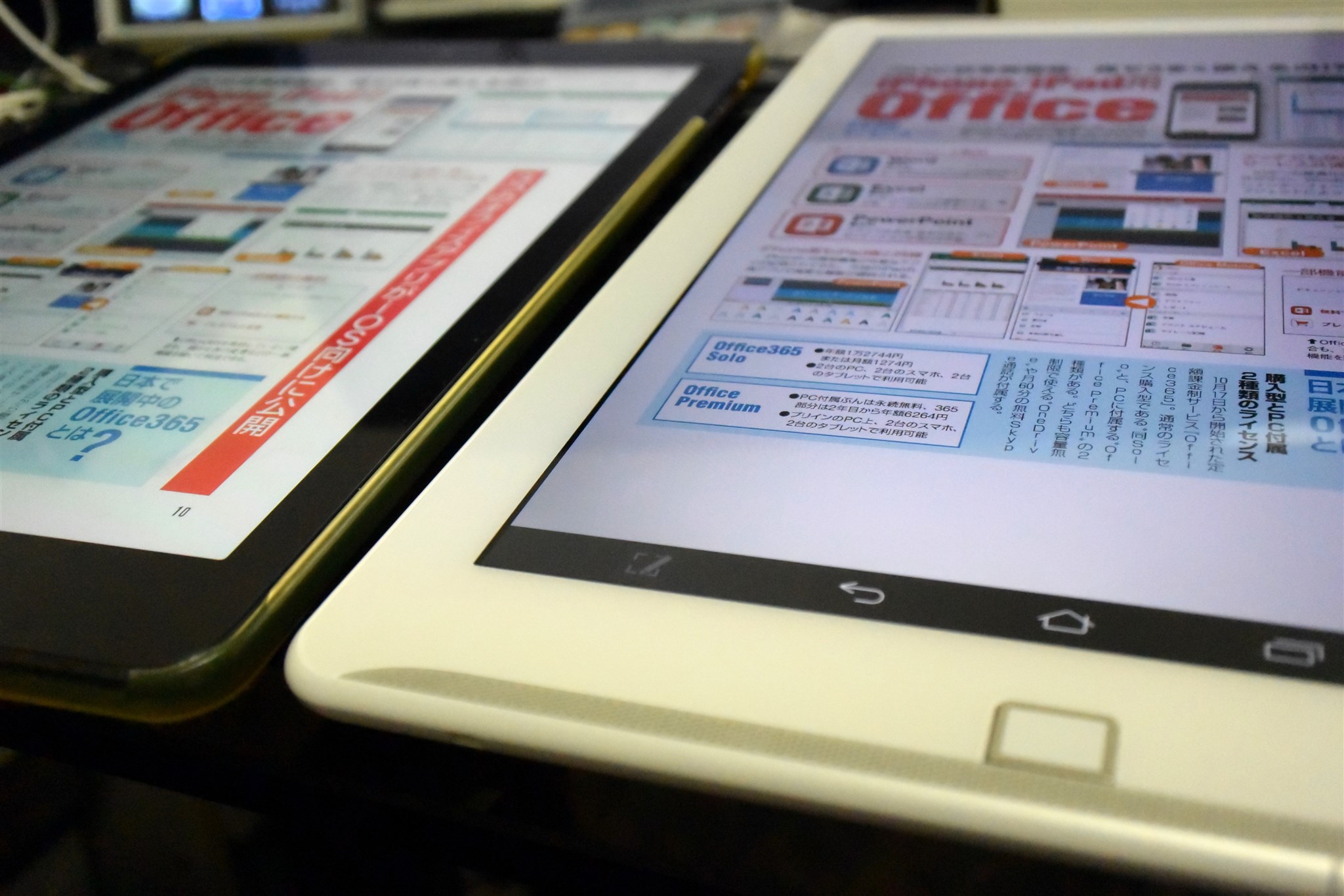私は愛車のマツダ3にAndroidタブレット(サムソン Galaxy TabA 8.0)を取り付けて、家族旅行等の移動中にNetflix等の動画を楽しんでいます。
以前の記事はこちら。
愛車Mazda3(マツダ3)にタブレット視聴環境を作ってみようとトライしてみました。 実は以前既に、標準ナビ画面でTVやYouTube、ネトフリ、アマプラが見れる環境は構築したのです。 https://butsuyoku[…]
しかし、このGalaxy TabA 8.0があまりにも非力で、乗り換えました。スポーツ大好きな私としてはDAZNをラジオ代わりにしてドライブしている事もあるのですが、DAZNに限らずアプリの起動が遅かったり、とイライラ。
乗り換えると言っても8インチでCPUパワーで後悔しないタブレットというと、iPad miniしか無いんですよね。
そんなわけで、AppleからiPad mini6 SIMフリー版を購入しちゃいました。但し予算の関係で64GBです。
ついでに、あまりNetflixやAmazonプライムビデオで好きな動画が無い場合、DVDからPCのHDDにmp4化している動画を見たいという欲求もあり、ipad mini 6のストレージが少ない面をUSB SSD等でカバーできないかと考えました。実はiPad mini5も検討しましたが、Mini6がUSB Type-Cという事で、私の環境がUSB Type-Cでほぼ統一されている事、USB SSDを挿しやすい事、ハブなど周辺機器がUSB Type-Cのほうが充実している事などを鑑みてiPad mini6にしています。
と、いろいろ盛りだくさんですが、要は「iPad mini6にSSDを付けて外部メモリから動画をみる」事をしたいわけです。

用意するもの
- USB SSD (USBメモリでもなんでも)
- USB Type-Cハブ(充電しつつ見たいなら)
- USB Type-Cメスメスコネクタ(車載の為)
- USB Type-Cケーブル(車載の為)
動画を入れるストレージとして、手持ちのUSB SSDとして「バッファロー SSD-PUT500U3-B/N」を私は使いました。別にUSBメモリでも外付けHDDでも何でも構いません。

続いてUSBハブ。単にSSDに動画を入れてiPad miniで見るだけならUSB Type-CポートのUSBメモリを付ければOKです。但し私の場合は最終的に車載するので、長時間使用も考えて、充電しつつ見たいわけなので、電流通過できるハブを用意しました。
私が購入したのはTuwejia USB Type c HDMI アダプタ 。HDMIを使う事はありませんが、コンパクトで1700円ぐらいと単に安かったので。USB Type-CにはシガーソケットにあるUSB充電器から電源を挿し、USBポートにはUSB SSDを挿入する算段。

USB Type-Cメスメスコネクタはほぼ延長用というか中継コネクタですね。購入したのはaceyoon USB Type C 変換 アダプタ メス to メスです。これ3つで934円(送料込)と安いです。3つも要りませんが。充電ではなくデータ転送できる点が肝。

なぜこれが要るかと言うと、以前にマツダ3にUSB Type-C端子をフロント側に増設しています。そのケーブルを利用する為、中継コネクタが必要というわけです。

自宅内で全部を繋げたのがこんな感じ。非常にややこしいのですが、とりあえずiPad Mini6側でSSD無いのデータは見れました。

iPad mini6で外部ストレージから動画を見るにはアプリが必要
いろいろと調べて見たのですが、どうも外部ストレージから動画を見るという概念がiOSにはなく、一旦内部ストレージに移してからなら見れると。
ただ結論から言いますと、アプリ(有料)であれば動作しました。
iOSはとにかく規制/制約がいろいろありすぎて何かしようとするとこういう縛りに会ってうんざりしますね。特にmicroSDもサポートせず外部ストレージから動画を再生するのも阻止しているのを見ると、どうしてもデカイ内部ストレージ版(256GB)を買わせたいという意図を強く感じてしまいます。
という恨み節はさておいて、アプリはnPlayerの有料版=610円です。
ざっと調べた限りですが、ほぼ一択ですね。
これも自宅内でテストした結果、問題無く再生できました。
と言う事でnPlayerがあれば、外部ストレージから動画が再生可能です。
PlayerとしてはAndroidで使っているMX Playerに近いというかやや使いづらい程度で許容範囲。
不安ながらも車に装着
自宅でテストしてるんだから大丈夫、、、理論上はそうなんですが、なにせiPad mini6からシガーソケットまで、間に入るものが多い。
実は以前、アームレスト下のボックスにあるシガーソケットから、フロントのUSB Type-C増設まで工事したのは1年くらい前。その際に使ったパーツであるUSB Type-Cケーブル、中継コネクタ、USB Type-C端子の全てで「データ通信が可能なもの」にしてあるか自信がありませんでした。1年前はこんなこと考えもしてなかったので。
つまり、私のマツダ3の配線としては
iPad mini6 ← USB Type-Cケーブル ←USB Type-C端子(マツダ3前トレイに設置) ←USB Type-Cケーブル(シフトノブ下)←USB Type-Cメスメスコネクタ(シフトノブ下)←USB Type-Cケーブル←USB Type-Cメスメスコネクタ(アームレストボックス)←USB Type-Cハブ←1つはSSDでもう一つがシガーソケット
と、こんなに間に入っている機器がある。ぶっちゃけ「上手くいくはずがない」「どっかで失敗する」と半分は諦め、半分は「理論上は正しいのだ」と自分でゃっていながらも半信半疑。
ケーブルに関しては後々の事を考えてデータ転送可能なケーブルにしてあったのですが、途中の中継コネクタと先端のUSB Type-C端子の2つがどうにも不安。特に中継コネクタ(今回と似たようなメスメスコネクタ)は向きがあったりするので、これをミスっていたら全部また分解しないといけない。最悪その覚悟もして取り付けてみました。

ひとまずiPad mini 6 は充電ステータスになり、まずは最低限通電はしているのを確認。
 恐る恐るnPlayerを立ち上げると、外部ストレージが見えています。と言う事でテストで入れたデータを再生すると無事に見れました! ふぅぅぅ一安心。
恐る恐るnPlayerを立ち上げると、外部ストレージが見えています。と言う事でテストで入れたデータを再生すると無事に見れました! ふぅぅぅ一安心。

と言う事で無事にマツダ3にIPad mini6を設置して、外付けSSDから直接動画を見ることができました。
これなら、もし動画を入れ替えたければ、SSDだけを自宅に持ち帰りPCで動画を入れ替えてまた車内でSSDを接続すれば良いだけです。今までAndroidタブの場合は、タブレット毎自宅に持って帰る必要があったので面倒でした。
少しだけ難点も
全てが無事に解決されて最高だぜ。というわけでもなく少し問題もあります。
それはSSDを付けていると、エンジンを切ったあとにiPad mini6のバッテリーを消費し続けるという問題が出てしまいました。土曜に乗って翌日にはiPad mini6のバッテリーがゼロになっていたのです。
ここは、車から降りるときにiPad mini6からUSB Type-Cケーブルを外すというオペレーションを追加する事で回避できたので、とりあえずスマートではないが解決策があるのでヨシとしましょう。
ケーブルの取り外し/取り付けが面倒なので、iPad mini6側のケーブルはマグネットでカチャッと取り付けられるタイプにしようと思っています。コネクタだけなら1500円ぐらいと安いですしね。